So löschen Sie MusicView Pro
Veröffentlicht von: INNOVATIVE DIGITAL TECHNOLOGIES LIMITEDErscheinungsdatum: September 19, 2023
Müssen Sie Ihr MusicView Pro-Abonnement kündigen oder die App löschen? Diese Anleitung bietet Schritt-für-Schritt-Anleitungen für iPhones, Android-Geräte, PCs (Windows/Mac) und PayPal. Denken Sie daran, mindestens 24 Stunden vor Ablauf Ihrer Testversion zu kündigen, um Gebühren zu vermeiden.
Anleitung zum Abbrechen und Löschen von MusicView Pro
Inhaltsverzeichnis:
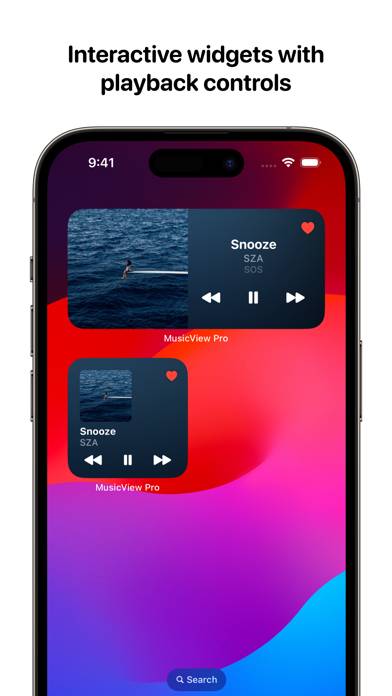
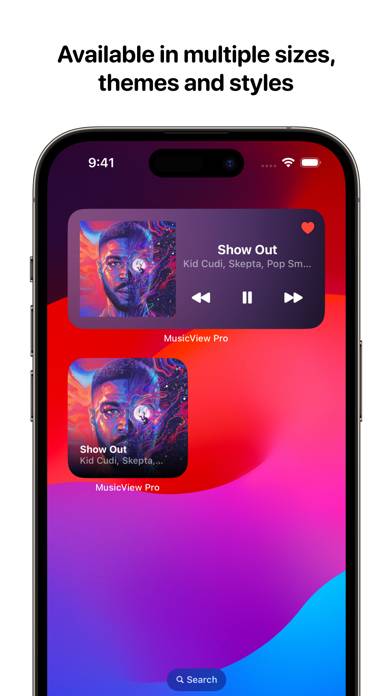
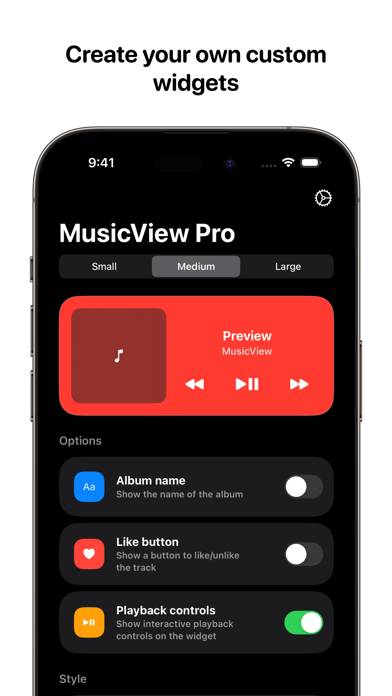
Anweisungen zum Abbestellen von MusicView Pro
Das Abbestellen von MusicView Pro ist einfach. Befolgen Sie diese Schritte je nach Gerät:
Kündigen des MusicView Pro-Abonnements auf dem iPhone oder iPad:
- Öffnen Sie die App Einstellungen.
- Tippen Sie oben auf Ihren Namen, um auf Ihre Apple-ID zuzugreifen.
- Tippen Sie auf Abonnements.
- Hier sehen Sie alle Ihre aktiven Abonnements. Suchen Sie MusicView Pro und tippen Sie darauf.
- Klicken Sie auf Abonnement kündigen.
Kündigen des MusicView Pro-Abonnements auf Android:
- Öffnen Sie den Google Play Store.
- Stellen Sie sicher, dass Sie im richtigen Google-Konto angemeldet sind.
- Tippen Sie auf das Symbol Menü und dann auf Abonnements.
- Wählen Sie MusicView Pro aus und tippen Sie auf Abonnement kündigen.
MusicView Pro-Abonnement bei Paypal kündigen:
- Melden Sie sich bei Ihrem PayPal-Konto an.
- Klicken Sie auf das Symbol Einstellungen.
- Navigieren Sie zu „Zahlungen“ und dann zu Automatische Zahlungen verwalten.
- Suchen Sie nach MusicView Pro und klicken Sie auf Abbrechen.
Glückwunsch! Ihr MusicView Pro-Abonnement wird gekündigt, Sie können den Dienst jedoch noch bis zum Ende des Abrechnungszeitraums nutzen.
So löschen Sie MusicView Pro - INNOVATIVE DIGITAL TECHNOLOGIES LIMITED von Ihrem iOS oder Android
MusicView Pro vom iPhone oder iPad löschen:
Um MusicView Pro von Ihrem iOS-Gerät zu löschen, gehen Sie folgendermaßen vor:
- Suchen Sie die MusicView Pro-App auf Ihrem Startbildschirm.
- Drücken Sie lange auf die App, bis Optionen angezeigt werden.
- Wählen Sie App entfernen und bestätigen Sie.
MusicView Pro von Android löschen:
- Finden Sie MusicView Pro in Ihrer App-Schublade oder auf Ihrem Startbildschirm.
- Drücken Sie lange auf die App und ziehen Sie sie auf Deinstallieren.
- Bestätigen Sie die Deinstallation.
Hinweis: Durch das Löschen der App werden Zahlungen nicht gestoppt.
So erhalten Sie eine Rückerstattung
Wenn Sie der Meinung sind, dass Ihnen eine falsche Rechnung gestellt wurde oder Sie eine Rückerstattung für MusicView Pro wünschen, gehen Sie wie folgt vor:
- Apple Support (for App Store purchases)
- Google Play Support (for Android purchases)
Wenn Sie Hilfe beim Abbestellen oder weitere Unterstützung benötigen, besuchen Sie das MusicView Pro-Forum. Unsere Community ist bereit zu helfen!
Was ist MusicView Pro?
Debes tener esta aplicacion en tu iphone con ios 17?:
Now with iOS 17, widgets have the ability to have buttons and MusicView Pro takes full advantage of them, allowing you to skip, play/pause and like a song all from your home screen.
Connect to your music service in the app, add the widget, and begin customizing!
There are plenty of themes and options to choose from or you can create your own by changing the background, artwork, and text.
Some actions require an Apple Music Subscription or Spotify Premium.
Please note that MusicView Pro only works with Apple Music and Spotify.